Az AAC vagy az Advanced Audio Coding a veszteséges tömörítéséről ismert, de kiváló hangminőséget tartalmaz. Ha összehasonlítjuk az AAC minőségét a legnépszerűbb hangfájllal, az MP3-mal, valószínűleg az AAC-t választanánk. Néhány technikai ok miatt azonban az AAC-fájlok szerkesztése nem olyan egyszerű, mint amilyennek látszik. Valójában az MP3 könnyebben kezelhető, ha szerkesztésről van szó. Ennek fényében hoztuk létre ezt a cikket, amely felvázolja a legjobbakat AAC audio szerkesztők ki kellene nézned. Biztos lehet benne, hogy a megfelelő és alapos vizsgálattal négy szerkesztő mutatott ki kiválóságot az AAC-fájlok lehető legegyszerűbb módosításában vagy javításában. Ezért most lássuk az AAC szerkesztők áttekintését a teljes tartalommal alább.
| AAC szerkesztő | Felület | Ár | Egyéb támogatott hangformátumok |
|---|---|---|---|
| AVAide Video Converter | Windows és Mac | Ingyenes; 1 hónap – $18; Élettartam – $36. | MP3, AC3, ALAC, AMR, MP2, APE, DTS, AIFF, FLAC, OGG, M4A, WAV, WMA és még sok más. |
| Macsome Audio Splitter | Mac | Ingyenes | MP3, M4A, M4B |
| tócsatag | Linux | Ingyenes | MP4, APE, WAV, OGG, FLAC, M4A. |
| TwistedWave | Online. | Ingyenes; $5-től $200-ig a prémiumért. | AIFF, MP3, MP2, FLAC, CAF, AIFC, AU. |
1. rész. A 4 legjobb AAC szerkesztő minden számítógépes platformhoz [online és offline]
Top 1. AVAide Video Converter
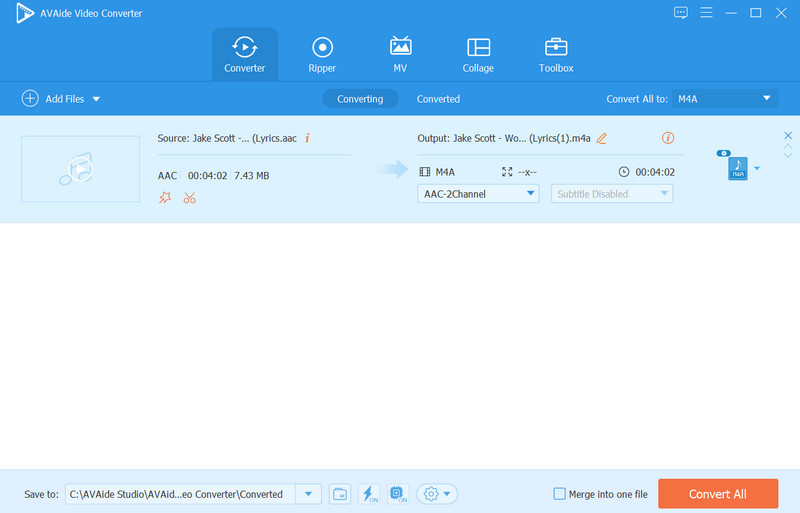
Az egyik fenomenális megoldás, amelyet mindenkinek meg kell fontolnia, ez az AVAide Video Converter. Ez nem csak egy teljes körű megoldás a fájlok konvertálására, hanem egy teljes körű AAC metaadat-szerkesztő, valamint a fájl tartalomszerkesztője is. Ezen túlmenően ez a többfunkciós szoftver lehetővé teszi a be- és kiúsztatási effektusok alkalmazását az AAC-fájlokon. Ezenkívül hozzáférést biztosít a fájl metaadatainak manipulálásához, a zeneszámok számos szegmensre való felosztásához, valamint a fájl csatornájának, bitrátájának, mintavételi sebességének és kódolójának módosításához.
Ráadásul az AVAide Video Converter lehetővé teszi, hogy más formátumokkal együtt élvezze a funkcióit. Tehát ennek a fenomenális szoftvernek a birtokában túl sok megoldást fog találni bármilyen technikai kudarcra a jövőben.
Profik
Ez egy többfunkciós veszteségmentes AAC szerkesztő szoftver.
Számos szerkesztőeszköz-választékot tartalmaz.
Intuitív és hatékony kezelőfelülettel.
Hardveres gyorsítási technológiával rendelkezik.
Ingyenesen használhatod.
A hangformátumok széles skáláját támogatja.
Hátrányok
A videószerkesztő funkciók dominánsabbak, mint a hangszerkesztő eszközök
Nem rendelkezik mobilalkalmazással
A jobb élmény érdekében elő kell fizetnie a prémium csomagra.
Top 2. Macsome Audio Splitter
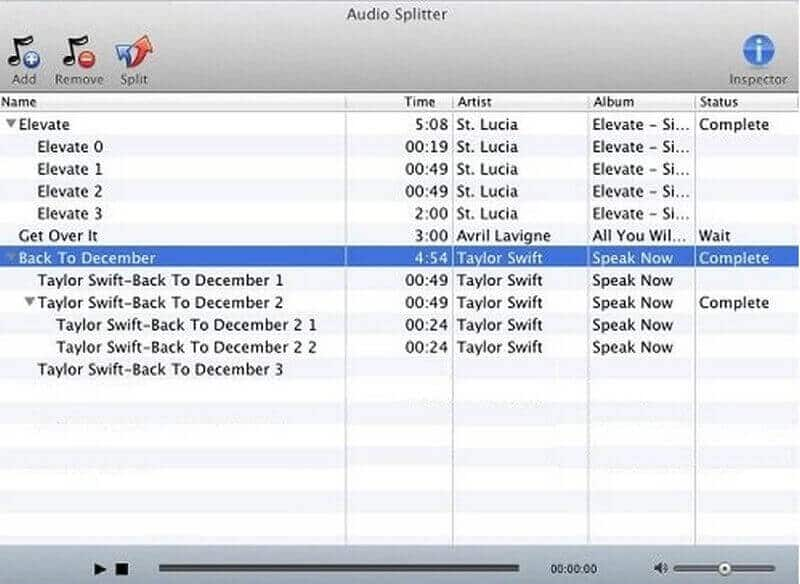
A Macsome Audio Splitter egy funkcionális AAC-elosztó Mac rendszerhez. Ez egy ingyenes program, amely nem igényel szakértelmet a navigációhoz. Ez azt jelenti, hogy a használata nem ijeszti meg, még akkor sem, ha még kezdő a hangszerkesztésben. Ezzel a Mac AAC-szerkesztővel könnyedén kivághatja hangfájlja szükségtelen szegmenseit, és csak a ragyogó részeit bonthatja ki.
Profik
Lehetővé teszi, hogy nem védett AAC és MP3 fájlokat adjon hozzá.
Jól ellenőrzi a címkéket, a grafikákat és az AAC-fájlok összefoglalását.
Ossza fel, távolítsa el és módosítsa az AAC-fájlokat kötegben.
Hátrányok
Csak Macen szerezheti be.
Pusztán hangfájlok felosztására szolgál.
Top 3. puddletag
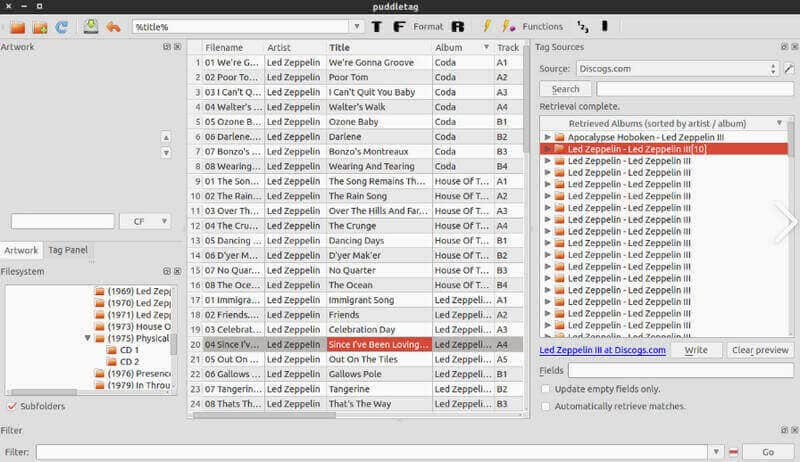
A PuddleTag az, amivel rendelkezhet, ha Linux-alapú számítógépe van. Ez az egyik legmegbízhatóbb AAC szerkesztő a piacon. Amellett, hogy nyílt forráskódú program, a PuddleTag más hihetetlen tulajdonságokkal is rendelkezik, amelyek megszerzésére késztetik. Az említett attribútumok közül néhány a metaadat-szerkesztő, a címkekivonó és még sok más. Ha azonban szeretné telepíteni ezt az AIFF metaadat-szerkesztőt Mac vagy Windows számítógépére, sajnálatos módon értesítjük, hogy ez eddig nem lehetséges.
Profik
Ingyenesen használható.
Függvénykönyvtárral érkezik.
Lehetővé teszi az AAC fájlok egyszerű szerkesztését.
Gyorsan szerkesztheti a fájlokat.
Hátrányok
Windows és Mac rendszeren nem lehet.
Egyes felhasználók hibákat tapasztaltak benne.
Top 4. TwistedWave
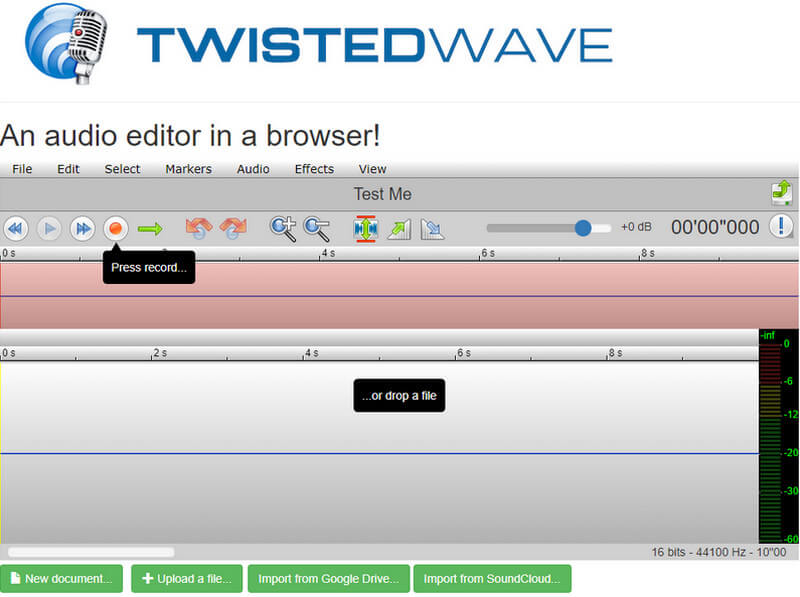
Ha barátságos és profi online személyt keres zenei szerkesztő, akkor kipróbálhatja ezt a TwistedWave-et. Ez egy AAC hangszerkesztő, amely a legjobban működik a FLAC, MP4, OGG, AIFF, MP3, WAV és mások számára is. Ezenkívül ez az AAC szerkesztő online eszköz olyan hatékony opciókkal rendelkezik, mint a vágás, a hangerő szabályozása és az audioeffektusok hozzáadása a barátságos felületen az AAC audiofájlokhoz. Ugyanígy ez a megoldás lehetővé teszi a felhasználók számára, hogy betöltsék AAC-jukat különböző mappákból, például a Google Drive-ból, a SoundCloudból és az eszköz helyi mappájából.
Profik
Segítségével levághatja az AAC fájlok felesleges részét.
Lehetővé teszi, hogy hang rögzítése.
Lehetőséget ad az AAC fájl bitrátájának módosítására.
Hátrányok
A kötegfájl szerkesztése nem lehetséges.
Az ingyenes verzió csak 5 percnél nem hosszabb fájlokkal működik.
2. rész. Útmutató az AAC fájlok szerkesztéséhez a legjobb videó konverter használatával
- Módosítsa az AAC-fájlokat, mint egy profi, egy kezdő-szerű eljáráson belül.
- Gond nélkül, hatékonyan szerkessze az AAC metaadatait, profilját és tartalmát.
- Egyesítse az AAC tömeges fájljait egyetlen kattintással.
- Fejlett és gyorsított technológiákkal érkezzen.
- A szerkesztésen kívül bármikor konvertálhatja AAC fájljait.
1. lépésIndítsa el a veszteségmentes AAC-szerkesztőt, miután megragadta a Mac-en vagy az asztalon. Ezután a fő felületen nyomja meg a gombot HOZZÁAD ikonra vagy a Fájlok hozzáadása fület az AAC fájl(ok) betöltéséhez.
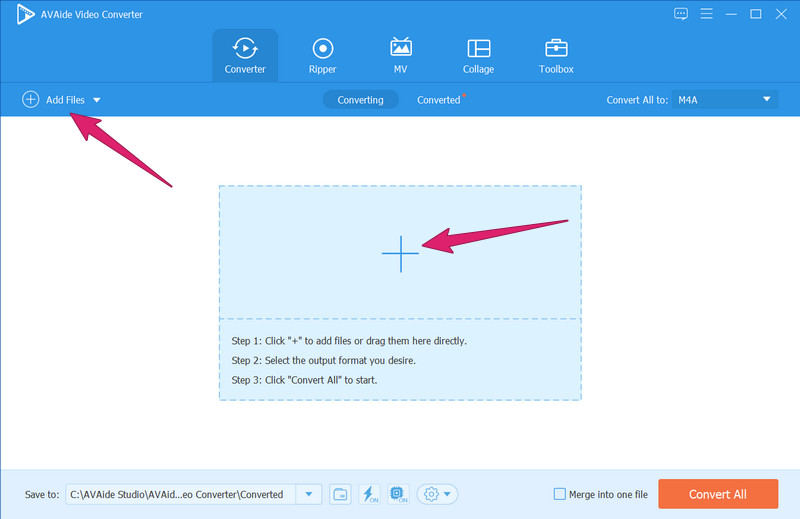
2. lépésMost kattintson a Csillag ikont a fájl alatt, ha szerkeszteni szeretné a hangerőt és a számot. Ellenkező esetben kattintson a Olló ikonra, ha fel akar osztani, vágni, szegmenst szeretne hozzáadni, egyesíteni, valamint be- és elhalványulási effektust szeretne hozzáadni.
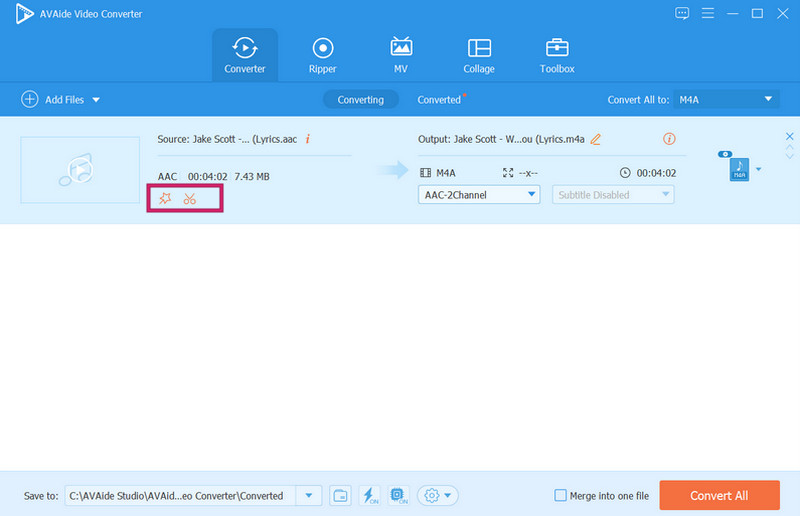
3. lépésMost, ha szerkeszteni szeretné az AAC-fájl profilját, lépjen a Mindent konvertálni erre adag. Ezután menjen a Hang opciót, válassza ki ugyanazt a formátumot, és nyomja meg a gombot Coggle ikon a kijelölés hátsó részén. Megjelenik az új ablak, ahol módosíthatja a Csatorna, bitsebesség, mintavételi sebesség és kódoló.
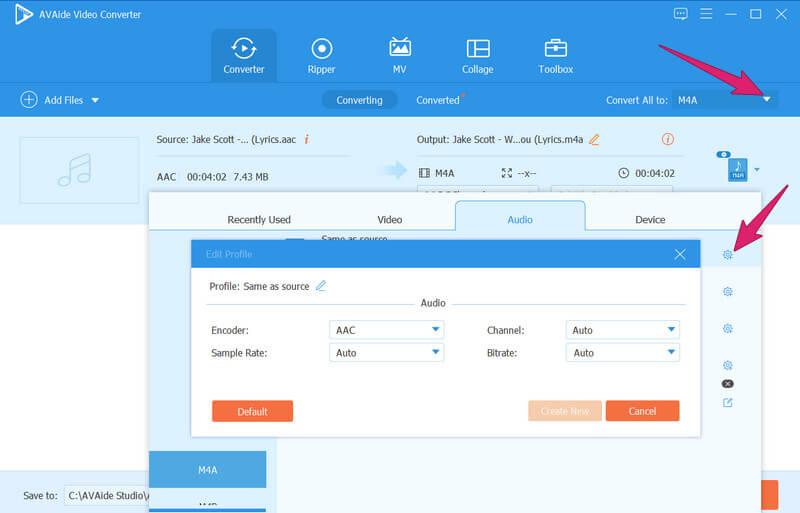
4. lépésEzek után most megütheti a Összes konvertálása gombot az AAC audioszerkesztő fő felületén. Így hatékonyan alkalmazza az általunk most végrehajtott változtatásokat.
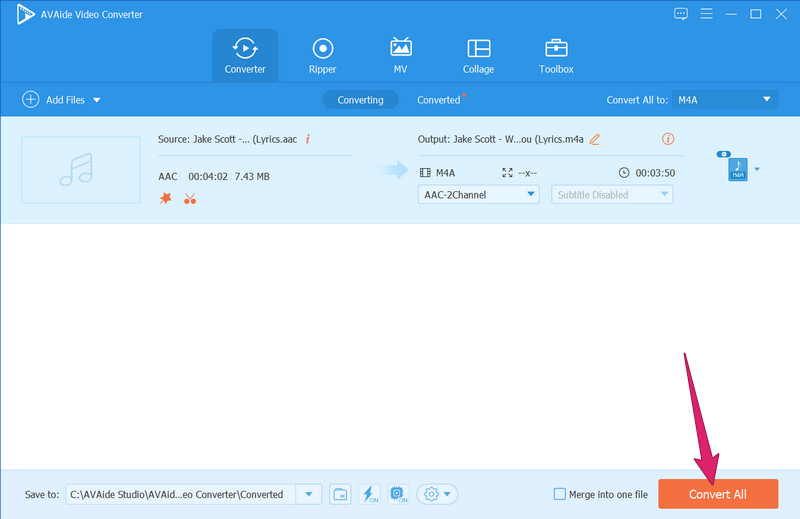
- Töltse fel az összes módosítandó AAC-fájlt, hogy egyszerre konvertálja őket.


![]() AVAide Video Converter
AVAide Video Converter
A legátfogóbb médiakonverter, amellyel minőségromlás nélkül konvertálhat videót, hangot és DVD-t.
3. rész. Az AAC fájlok módosításával kapcsolatban feltett kérdések
Melyik eszköz támogatja az AAC-t?
macOS és más eszközök, amelyek hozzáférnek az iTuneshoz. Mert az iTuneson található dalok többsége AAC formátumú.
Átalakíthatom az MP3 fájljaimat AAC-re?
Igen. MP3-adatait AAC formátumba konvertálhatja, és ennek a feladatnak a hatékony végrehajtásához használja AVAide Video Converter.
Felvehetem a hangomat AAC formátumban?
Igen, ez csak akkor lehetséges, ha használod hangrögzítő szoftver mint az AVAide Screen Recorder.
A fenti AAC hangszerkesztőkkel biztos lehet benne, hogy biztonságosan és hatékonyan módosíthatja fájljait. Most folytathatja a következő lépést: próbálja ki saját maga a szerkesztőprogramokat. Ha azonban megbízik bennünk, továbbra is használhatja a AVAide Video Converter mert ezt nagyon ajánljuk.
A legátfogóbb médiakonverter, amellyel minőségromlás nélkül konvertálhat videót, hangot és DVD-t.






 Biztonságos letöltés
Biztonságos letöltés


